- Chociaż HBO GO to świetna usługa przesyłania strumieniowego, wielu użytkowników zgłosiło pewne trudności z dostępem do jej treści.
- Jeśli HBO GO nie jest obsługiwany, korzystanie z VPN jest dobrym pomysłem, jeśli mieszkasz za granicą.
- Niestety nie wszystkie VPN działają tak samo, dlatego poniżej znajdziesz nasze najlepsze wskazówki.
- Sprawdź, czy jesteś online i upewnij się, że Twoja nazwa użytkownika i hasło są poprawne.

HBO GO, podobnie jak Netflix i inne media strumieniowe, zwykle blokują VPN dostęp do ich treści.
To problematyczne dla tych, którzy używają VPN do oglądania HBO GO streaming filmy i programy telewizyjne z dowolnego miejsca.
Gdy wystąpią problemy z HBO GO na VPN, uruchom ponownie komputer lub usługę VPN. Jeśli jednak to nie zadziała, wypróbuj rozwiązania, które wymieniliśmy poniżej.
5 najlepszych sieci VPN, które polecamy
 |
59% zniżki dostępne dla planów dwuletnich |  Sprawdź ofertę! Sprawdź ofertę! |
 |
79% zniżki + 2 darmowe miesiące |
 Sprawdź ofertę! Sprawdź ofertę! |
 |
85% taniej! Tylko 1,99 $ miesięcznie za 15-miesięczny plan |
 Sprawdź ofertę! Sprawdź ofertę! |
 |
83% zniżki (2,21 $ / miesiąc) + 3 darmowe miesiące |
 Sprawdź ofertę! Sprawdź ofertę! |
 |
76% (2.83$) w abonamencie 2 lata |
 Sprawdź ofertę! Sprawdź ofertę! |
Co mogę zrobić, jeśli HBO GO nie będzie działać na VPN?
1. VPN nie chce się połączyć
1.1. Sprawdź, czy jesteś online
Jest to jedna z najprostszych rzeczy do przeoczenia, ale wpływa to na połączenie VPN. Spróbuj otworzyć witrynę bez łączenia się przez VPN i sprawdź, czy jesteś online.
Jeśli nie, uruchom ponownie router, a jeśli Internet nadal nie działa, skontaktuj się z dostawcą usług internetowych.
Możesz także sprawdzić witrynę swojego dostawcy VPN, aby upewnić się, że serwer nie jest wyłączony, ponieważ raz na jakiś czas VPN wyłączają się w celu konserwacji.
1.2. Upewnij się, że Twoja nazwa użytkownika i hasło są poprawne
Istnieje wiele przypadków, w których dane logowania utrudniały użytkownikom łączenie się z ich sieciami VPN, dlatego nie mogą oglądać HBO GO. Czasami ich konto wygasło, więc nie mogą się połączyć.
Zawsze sprawdzaj, czy wpisałeś poprawną nazwę użytkownika i hasło, lub spróbuj zresetować i połączyć się ponownie.
1.3. Zmień porty
Niektórzy dostawcy usług internetowych i sieci blokują ruch na określonych portach, które mogą odmówić dostępu do żądania połączenia VPN, więc sprawdź dokumentację VPN, jeśli wymaga połączeń na określonych portach.
1.4. Spróbuj połączyć się w innej sieci
Jeśli problem dotyczy VPN, spróbuj dołączyć do innej sieci, aby sprawdzić, czy to pomaga. Jeśli możesz połączyć się z inną siecią, problemem jest Twoja własna sieć, więc sprawdź ustawienia Wi-Fi i Internetu, aby zobaczyć, co uniemożliwia połączenie lub zalogowanie się.
Jeśli chcesz po prostu przeglądać lub korzystać z HBO GO anonimowo, bez ograniczeń geograficznych i cenzury, to VPN, który się z Tobą nie łączy, jest takim bólem. Ale możesz wypróbować powyższe szybkie poprawki.
2. Zmień swoją sieć VPN
Znajdź VPN, który zastąpi adresy IP, gdy tylko HBO GO umieści je na czarnej liście.
Może minąć trochę czasu między zbanowaniem adresu IP a zmianą go przez dostawcę VPN, a może to potrwać od kilku dni do kilku tygodni.
W takim przypadku rozłącz się, a następnie połącz ponownie i próbuj, aż znajdziesz adres IP i działające serwery.
Dobrzy dostawcy VPN, tacy jak ci poniżej, najlepiej współpracują z HBO GO i jest to najlepsze rozwiązanie dla prywatności. Zalecana poniżej sieć VPN to amerykański dostawca VPN należący do Kape Technologies.
Działają na rynku od 2010 roku i zdołali utrzymać bardzo dobrą reputację dzięki ochronie prywatności użytkowników i wysokiej wydajności.
Mając ponad 6400 serwerów w ponad 90 krajach, możesz cieszyć się strumieniowym przesyłaniem treści HBO GO, niezależnie od tego, czy usługi są zablokowane, czy nie w Twoim miejscu zamieszkania.
Jego funkcja odblokowania przesyłania strumieniowego umożliwia dostęp do wielu popularnych usług przesyłania strumieniowego bez ręcznego testowania serwerów.
Funkcje obejmują ukrywanie IP, udostępnianie IP jako dodatkową warstwę bezpieczeństwa oraz ochronę przed wyciekami IPv6, wyciekami DNS i przekierowania portów.
Po połączeniu z serwerem VPN wysyła informację zwrotną na temat witryny, z którą jesteś połączony i którą chcesz oglądać, aktualnej lokalizacji serwera i stanu ochrony.
Tu są najważniejsze cechy dla tej sieci VPN:
- Duża sieć ponad 35 000 serwerów
- OpenVPN i najnowsza obsługa WireGuard na wszystkich serwerach
- Polityka braku logów
- Opcja dzielonego tunelowania umożliwiająca przepuszczanie przez sieć tylko niektórych witryn lub aplikacji
- Silne protokoły szyfrowania dla większego bezpieczeństwa

Prywatny dostęp do Internetu
Zdobądź tę sieć VPN, aby uzyskać dostęp do HBO GO z dowolnego miejsca. Skorzystaj z tej ograniczonej czasowo oferty i zainstaluj ją teraz.
3. VPN ciągle się rozłącza
Nic nie może być bardziej irytujące niż niemożność połączenia się z VPN, a nawet połączenie, a potem zrywa się w kółko. Oto, co możesz zrobić, aby rozwiązać ten problem:
3.1. Tymczasowo wyłącz zaporę sieciową
Zapory sieciowe są ważne jako środki bezpieczeństwa, ale mogą również powodować pewne problemy z VPN, takie jak spowalnia połączenie, a w ekstremalnych przypadkach bardzo niskich prędkości połączenie VPN może się po prostu zamknąć na dół.
Zapory sieciowe skanują przychodzące i wychodzące dane w sieci, więc jeśli znajdzie coś, czego nie powinno tam być, uniemożliwia jego transmisję.
Inne zapory po prostu nie nadążają za ruchem VPN, więc utrudniają połączenie.
3.2. Połącz się z pobliskim serwerem
Jeśli serwer (serwery) VPN nie zachowuje się w zwykły sposób, od czasu do czasu możesz zostać rozłączony, więc spróbuj połączyć się z pobliskim serwerem i sprawdź, czy to pomaga w połączeniu.
3.3. Zmień protokoły
Niektóre protokoły VPN mogą nie być w stanie utrzymać silnego połączenia. Jeśli korzystasz z OpenVPN, spróbuj połączyć się przez L2TP/IPSec. Jeśli jednak korzystasz z L2TP, spróbuj zamiast tego użyć protokołu OpenVPN.
PPTP jest również opcją, ale nie jest tak idealna jak pozostałe dwa. OpenVPN jest najbezpieczniejszym z trzech protokołów. Pomóc może również zmiana z UDP na TCP (lub odwrotnie).
3.4. Połącz przez Ethernet
Czasami router może powodować problemy z połączeniem z VPN. Spróbuj podłączyć bezpośrednio do gniazda kablowego za pomocą kabla Ethernet, aby rozwiązać ten problem.
Problem leży w podwójnym NAT, co może się zdarzyć, jeśli masz jeden router za drugim lub masz różne routery dla różnych urządzeń lub router podłączony do routera dostarczonego przez ISP.
W takim przypadku włącz tryb mostu, aby wiele routerów współpracowało ze sobą, ale sprawdź w dokumentacji routera instrukcje na ten temat.
4. Zmień serwery DNS
- wciśnij Klawisz Windows + Xi wybierz Połączenia sieciowe opcja.

- Znajdź swoje połączenie, kliknij je prawym przyciskiem myszy i wybierz Nieruchomości z menu.
- Wybierz Protokół internetowy w wersji 4 (TCP/IPv4)i kliknij Nieruchomości przycisk.
- Wybierz Użyj następującego DNSadresy serwerów opcja.
- Wchodzić 8.8.8.8 tak jak Preferowany serwer DNS, i 8.8.4.4 tak jak Alternatywny serwer DNS.
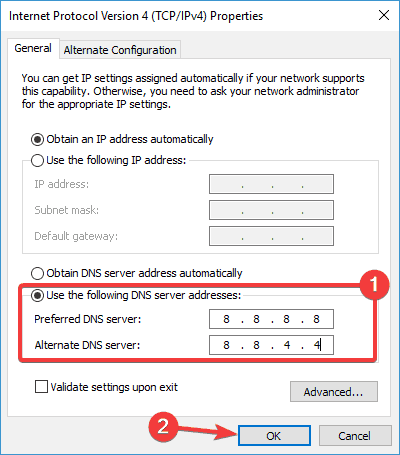
- Po zakończeniu kliknij dobrze aby zapisać zmiany.
Może to pomóc w utrzymaniu połączenia, ale większość usług VPN ma własne usługi DNS zapewniające dodatkową prywatność, co czasami może utrudniać połączenie.
Niektóre sieci VPN mają różne kroki dotyczące zmiany serwerów DNS z opcją korzystania tylko z serwerów DNS VPN podczas połączenia, więc musisz wyłączyć tę opcję.
Może to prowadzić do wycieków DNS, ale możesz chcieć z niego skorzystać, jeśli połączenie będzie zrywane.
Mówiąc o problemach z DNS, sprawdź nasze kompleksowy przewodnik więcej przydatnych wskazówek, jak rozwiązywać problemy i naprawiać wszystko, co stanie na Twojej drodze, tak jak profesjonalista.
5. Awarie VPN
5.1. Pobierz najnowszą wersję oprogramowania
Dostawcy VPN nieustannie starają się, aby ich oprogramowanie było tak stabilne i skuteczne, jak to tylko możliwe, dlatego zawsze współpracują z programistami, aby było to możliwe.
Jeśli nie masz aktualnej lub najnowszej aktualizacji VPN, może to spowodować niestabilność lub błąd HBO GO VPN.
Zezwalaj na automatyczne aktualizacje sieci VPN i sprawdzaj u klienta VPN, czy takie ustawienia są możliwe, a następnie regularnie sprawdzaj dostępność aktualizacji.
5.2. Zamknij inne aplikacje
Jeśli na komputerze jest otwartych wiele innych aplikacji, mogą one powodować problemy z klientem VPN, zwłaszcza w przypadku starych komputerów lub laptopów, więc zamknij to, czego nie potrzebujesz lub nie używasz, a następnie spróbuj się połączyć jeszcze raz.
5.3. Zainstaluj ponownie klienta VPN
- Kliknij prawym przyciskiem myszy Początek, i wybierz Programy i funkcje.
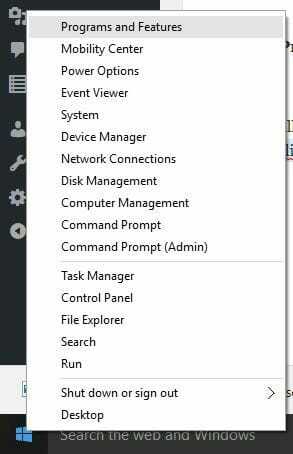
- Znajdź swój VPN z listy programów i wybierz Odinstaluj.
- w Kreator konfiguracji, Kliknij Po udanej dezinstalacji otrzymasz powiadomienie, więc kliknij Blisko aby wyjść z kreatora.
- Jeżeli twój VPN jest nadal wyświetlany jako dostępny po odinstalowaniu, kliknij prawym przyciskiem myszy Początek, i wybierz Biegać.
- Rodzaj ncpa.cpli naciśnij Wchodzić otworzyć Połączenia sieciowe okno.
- Kliknij prawym przyciskiem myszy port WAN Miniport oznaczony jako VPN i wybierz Kasować.
- Kliknij Począteki wybierz Ustawienia.

- Wybierz Sieć i Interneti wybierz VPN.
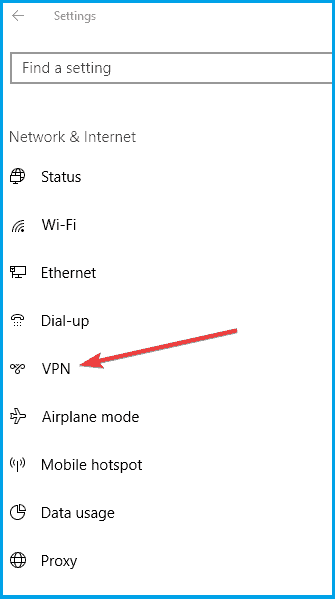
- Jeśli widzisz swoją sieć VPN jako dostępną, usuń ją.
Jeśli nic nie pomaga, usuń i ponownie zainstaluj klienta VPN, wykonując powyższe kroki.
6. Inne aspekty do rozważenia
6.1. Ustawienia daty i godziny
Czasami okazuje się, że HBO GO VPN nie działa, ponieważ ustawienia daty i godziny w systemie są nieprawidłowe, więc sprawdź, czy ustawienia są prawidłowe i zastosuj je, a następnie spróbuj połączyć się z HBO GO za pomocą with Znowu VPN.
6.2. adres IP
Jeśli Twoja sieć VPN nie będzie działać z HBO GO, sprawdź swój adres IP, aby uzyskać informacje, takie jak miasto lub region (kraj) obok lokalizacji wybranej podczas łączenia się z VPN.
Jeśli pokazuje lokalizację w pobliżu, oznacza to, że nie masz połączenia z lokalizacją serwera skojarzoną z Twoją siecią VPN, więc spróbuj połączyć się ponownie.
6.3. Uruchom Windows Update
Możesz także naprawić niedziałający problem HBO GO VPN, aktualizując system operacyjny do najnowszej wersji, co w turn poprawia stabilność systemu i rozwiązuje inne problemy, w tym problemy z VPN, które możesz napotkać przez.
VPN, podobnie jak każde inne oprogramowanie, może ulec awarii, więc jeśli tak się stanie, co jest dość rzadkie, nie jest to powodem do niepokoju ani zmartwień.
Jednak ciągłe awarie VPN mogą zakłócać przesyłanie strumieniowe i przeglądanie w HBO GO, więc możesz spróbować powyższych działań, aby to naprawić.
Daj nam znać, jeśli któreś z tych rozwiązań pomogło rozwiązać problem z niedziałającym HBO GO VPN, zostawiając komentarz w sekcji poniżej.
Często Zadawane Pytania
Tak, HBO GO jest dostępne tylko w Stanach Zjednoczonych i innych krajach za pośrednictwem lokalnego dostawcy telewizji. Musisz znajdować się w tym samym kraju, w którym utworzono konto i które jest powiązane z dostawcą.
Jeśli oryginalne konto ma siedzibę w Stanach Zjednoczonych, a obecnie znajdujesz się poza USA, musisz użyć VPN, aby połączyć się z serwerem w USA, a następnie oglądać HBO GO.
Niestety, twoje konto HBO jest powiązane z lokalnym dostawcą telewizji, który nie będzie działał w innym kraju, chyba że używasz VPN dla HBO GO.

![Poprawka: HBO Now / HBO Go nie działa [TV, Chrome, Roku]](/f/f2c53674f0bb47552d5b2f96421ec9cb.jpg?width=300&height=460)
